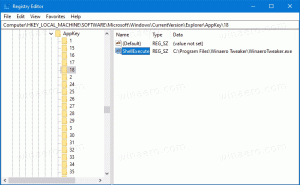Pregledajte povijest zaštite Windows Defendera u sustavu Windows 10
Nedavne verzije sustava Windows 10 dolaze s aplikacijom pod nazivom Sigurnost sustava Windows. Nekada poznata kao "Windows Defender Security Center", ova je aplikacija namijenjena pomoći korisniku u kontroli svojih postavki sigurnosti i privatnosti na jasan i koristan način. Počevši od Windows 10 Build 18305, aplikacija omogućuje jednostavan pregled povijesti zaštite.
Možete pokrenuti Windows Security s izbornika Start ili pomoću poseban prečac. Alternativno, možete mu pristupiti pomoću ikone u traci.
Windows Defender je ugrađeni antivirusni softver koji pruža zaštitu od prijetnji u stvarnom vremenu. Windows Defender je zadana antivirusna aplikacija koja se isporučuje sa sustavom Windows 10. Ranije verzije sustava Windows kao što su Windows 8.1, Windows 8, Windows 7 i Vista također su ga imale, ali je prije bio manje učinkovit jer je skenirao samo špijunski i reklamni softver. U sustavima Windows 8 i Windows 10 Defender se temelji na aplikaciji Microsoft Security Essentials koja nudi bolju zaštitu dodavanjem potpune zaštite od svih vrsta zlonamjernog softvera. Aplikacija Windows Security je nadzorna ploča koja vam omogućuje praćenje stanja zaštite. Može se koristiti za konfiguriranje različitih sigurnosnih opcija kao što su
Pametni ekran.Povijest zaštite
Stranica Povijest zaštite prikazuje detekcije antivirusnog programa Windows Defender i pruža detaljne i lakše razumljive informacije o prijetnjama i dostupnim radnjama. Počevši od Build 18305, uključuje blokove kontroliranog pristupa mapama, zajedno sa svim blokovima koji su napravljeni kroz organizacijsku konfiguraciju Pravila za smanjenje površine napada. Ako koristite alat za izvanmrežno skeniranje sustava Windows Defender, sve detekcije koje napravi sada će se također prikazati u ovoj povijesti. Osim toga, vidjet ćete sve preporuke na čekanju (crvena ili žuta stanja iz cijele aplikacije) na popisu povijesti.
Za pregled povijesti zaštite Windows Defendera u sustavu Windows 10, učinite sljedeće.
- Otvorite Windows Sigurnost.
- Klikni na Zaštita od virusa i prijetnji ikona.
- Kliknite na poveznicu Pregledajte povijest pod, ispod Trenutne prijetnje.
- Upotrijebite gumb Filtri za primjenu bilo kojeg dostupnog filtra na svoju povijest zaštite.
Ti si gotov.
Savjet: ako ne nađete nikakvu korist od Windows Security i želite je se riješiti, sljedeći članci mogu biti korisni:
- Sakrij ikonu sigurnosne ladice sustava Windows u sustavu Windows 10
- Kako onemogućiti sigurnosni centar Windows Defendera
Konačno, možda želite onemogućite antivirusnu aplikaciju Windows Defender.
Povezani članci:
- Omogućite ili onemogućite zaštitu od neovlaštenog pristupa u sustavu Windows 10
- Windows 10: Pregledajte pružatelje sigurnosti u Windows Security
- Omogućite Windows Sigurnosno blokiranje sumnjivih ponašanja u sustavu Windows 10